Kuinka muuttaa näytön väriä iPhonessa

iPhonessa on värisuodatinominaisuus, jonka avulla voit säätää puhelimen värejä, näytön väriä tai muuttaa iPhonen väriä mieleiseksesi.

iPhonessa on värisuodatinominaisuus, jonka avulla voit säätää puhelimen värejä, korjata näytön värejä tai korjata näytön värivirheitä iPhonessa . Vaikka tämä ominaisuus ei pohjimmiltaan ole usein käytetty ominaisuus ja sitä käytetään vain joissakin erikoistapauksissa, voit hyödyntää sitä vaihtaaksesi iPhonesi väriä haluamallasi tavalla eri värisävyillä. Alla oleva artikkeli opastaa sinua vaihtamaan näytön väriä iPhonessa.
Ohjeet näytön värin vaihtamiseen iPhonessa
Vaihe 1:
Avaamme iPhonen asetusliittymän ja napsautamme sitten Helppokäyttöisyys . Seuraavaksi napsautamme kohtaa Näyttö ja kirjasinkoko .

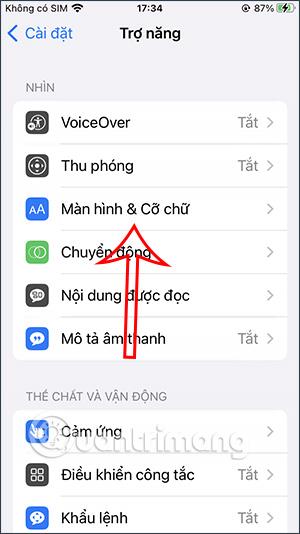
Vaihe 2:
Nyt käyttäjä napsauttaa Color Filter - toimintoa . Sinun on sitten otettava tämä värisuodatinominaisuus käyttöön iPhonessasi .
Näet sitten värityylejä, joilla voidaan muuttaa näytön väriavaruutta myöhemmin valitsemasi värivalikoiman mukaan.
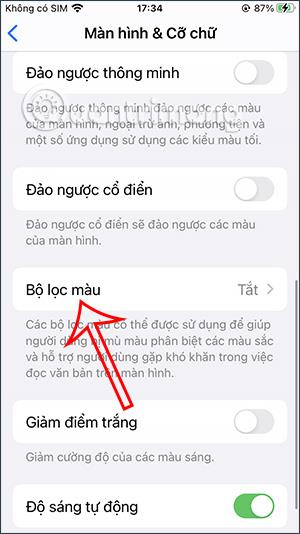
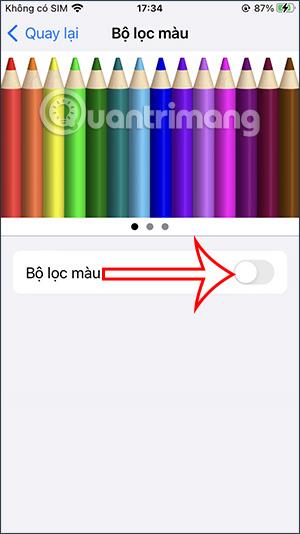
Vaihe 3:
Napsautamme värimaailmaa, jota haluamme käyttää. Alla voimme muuttaa valitsemamme värin voimakkuutta . Palaat sitten iPhonen näyttöön ja näet, että näytön käyttöliittymä on muuttunut käyttäjän valitsemaan väriteemaan.
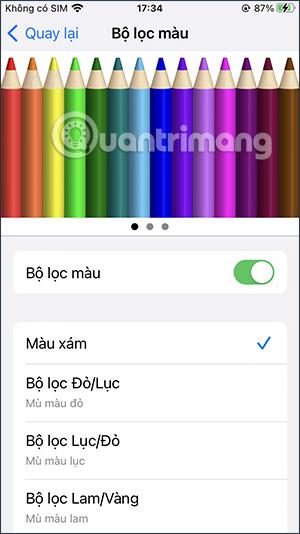
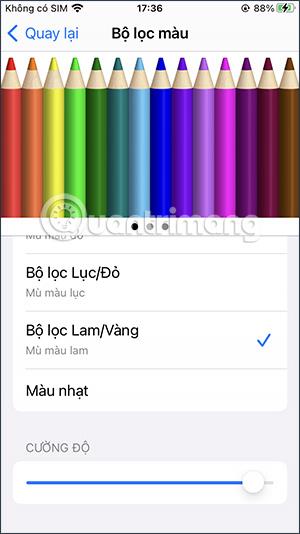
iPhonen näytön väri muuttuu valitsemamme värimaailman mukaan.
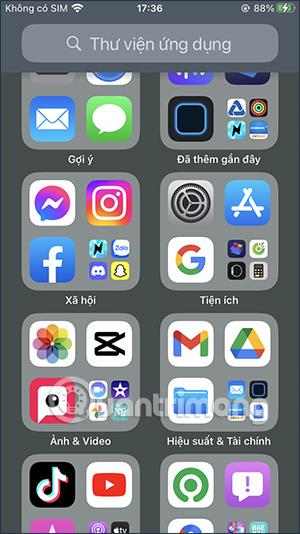
Kannattaa kuitenkin valita tummat värit ja alhainen värin intensiteetti, koska jos värin voimakkuus on korkea, se on melko häikäisevä. Jos haluat palata samaan värivalikoimaan, sammuta vain iPhonen värisuodatintila.
Sound Check on pieni mutta varsin hyödyllinen ominaisuus iPhone-puhelimissa.
iPhonen Photos-sovelluksessa on muistiominaisuus, joka luo kokoelmia valokuvista ja videoista musiikin kanssa, kuten elokuva.
Apple Music on kasvanut poikkeuksellisen suureksi julkaisunsa jälkeen vuonna 2015. Se on tähän mennessä maailman toiseksi suurin maksullinen musiikin suoratoistoalusta Spotifyn jälkeen. Musiikkialbumien lisäksi Apple Music tarjoaa myös tuhansia musiikkivideoita, 24/7-radioasemia ja monia muita palveluita.
Jos haluat taustamusiikkia videoihisi tai tarkemmin sanottuna äänittää soivan kappaleen videon taustamusiikkina, on olemassa erittäin helppo ratkaisu.
Vaikka iPhonessa on sisäänrakennettu sääsovellus, se ei toisinaan tarjoa tarpeeksi yksityiskohtaisia tietoja. Jos haluat lisätä jotain, App Storessa on paljon vaihtoehtoja.
Albumeista olevien kuvien jakamisen lisäksi käyttäjät voivat lisätä valokuvia jaettuihin albumeihin iPhonessa. Voit lisätä kuvia automaattisesti jaettuihin albumeihin ilman, että sinun tarvitsee työskennellä albumista uudelleen.
On kaksi nopeampaa ja yksinkertaisempaa tapaa asettaa ajastin/ajastin Apple-laitteellesi.
App Storessa on tuhansia upeita sovelluksia, joita et ole vielä kokeillut. Yleisimmät hakutermit eivät välttämättä ole hyödyllisiä, jos haluat löytää ainutlaatuisia sovelluksia, eikä ole hauskaa aloittaa loputonta vierittämistä satunnaisten avainsanojen avulla.
Blur Video on sovellus, joka sumentaa kohtauksia tai mitä tahansa sisältöä, jonka haluat puhelimeesi, jotta voimme saada haluamamme kuvan.
Tämä artikkeli opastaa sinua asentamaan Google Chromen oletusselaimeksi iOS 14:ssä.









